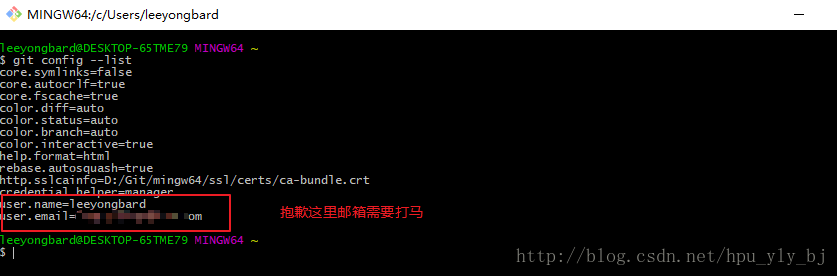首选说明一下,我使用的平台是win10,64位系统,在这里也只介绍一下如何在win下安装Git
第一步当然是先下载适合自己机器的Git,可以直接去Git官网下载可执行性文件传送门:https://git-scm.com/download Git目前 的版本是2.15.1
网速比较慢的请戳这里:链接: https://pan.baidu.com/s/1dE89M4T 密码: dh76
下载好之后,然后默认选项安装就行
安装完成之后,在开始菜单栏会出现Git Bash,点击Git Bash。会弹出一个类似cmd命令行的窗口,就说明Git已经安装成功了,安装成功之后我们还有一件事情,配置用户名(username)和邮箱(email),先配置然后一会在解释说为什么需要配置用户和邮箱,因为我的机器上之前已经安装过Git,并且也配置过username和email,在这里先使用一个命令,查看Git当前所有的配置git config --list:
如果你是第一次安装的话,如何配置username和email呢,可以使用下列命令:
git config --global user.name "username"
git config --global user.email "email"
但是如果你要是想重新设置用户名和邮箱也可以使用上面的那两条命令:
如果你想要在原有的基础上对原有设置的用户名和邮箱进行修改的话可以使用以下命令:
git config --global -e 查看当前用户名和邮箱:
i 命令进入编辑状态
esc 推出编辑
然后再同时点击shift+;号
在输入wq就ok了
如下进行修改:
修改之后的用户名和邮箱:
那下面开始说一下为什么要配置用户名和邮箱
因为Git是分布式版本控制系统,所以说每一个机器都要自报家门(你的邮箱地址和用户名)
在这里还有一个需要注意的地方就是我们使用git config命令的时候后面都是--global参数,这个参数是全局的意思,表示的意思是在你的这台机器上所有的Git仓库使用的都是这个配置,当然我们可以为不同的仓库指定不同的用户名和邮箱